küsimus
Probleem: kuidas parandada Windowsis DRIVER_PNP_WATCHDOG viga?
Tere. OS-i värskenduse installimisel kuvatakse Windowsis DRIVER_PNP_WATCHDOG tõrketeade. Taaskäivitamise ajal ilmub sinine surmaekraan. Pärast seda õnnestus masin uuesti normaalselt taaskäivitada, kuid värskendus ebaõnnestub. Ma ei saa värskendust praegu installida ja kardan BSOD-i tõttu uuesti proovida. Kas saate isegi probleemi selgitada või pakkuda lahendust?
Lahendatud Vastus
DRIVER_PNP_WATCHDOG viga Windowsis on surma sinine ekraan[1]
probleem, mis võib inimesi hirmutada, kuna see on arvuti suur probleem. Väidetavalt ilmneb probleem näiteks operatsioonisüsteemi uuendamisel või Windows 10 värskendamisel Windows 11-le.[2]Konkreetne veakood näitab, et vajaminev draiver on see, kes käivitas protsessi tõrke. See BSOD-i viga võib olla kriitiline ja viia andmete kadumiseni, kuid kui teil õnnestub masinat normaalselt käivitada, peate reageerima ja proovima probleemi algpõhjuse kohe lahendada. Tähelepanuta jäetud probleem võib põhjustada rohkem probleeme ja tõelist kahju.
Selle probleemi põhjuseks võivad olla valed SATA-kontrolleri sätted. Nendel BIOS-i sätetel on erinevad režiimid ja valesti konfigureeritud režiim võib käivitada protsessi, näiteks versiooniuuenduse, ebaõnnestumise. Pahavara[3] ja pahavaratõrje lahendused võivad neid probleeme põhjustada. On teada, et nakkused kahjustavad draivereid ja muid süsteemifaile ning põhjustavad neid tõrkeid teenuste ja protsesside puhul.
Tulemüüri või AV-lahenduse probleemid võivad viia mõne süsteemikomponendi ja tegevuse blokeerimiseni. Vigased draiverid üldiselt ja rikutud draiverid või kahjustatud osad võivad põhjustada püsivaid probleeme. Kui te ei värskenda neid draivereid või installite mittevajalikke draivereid, võite lisaks BSOD-ile ja DRIVER_PNP_WATCHDOG-tõrkele ilmneda mitmesuguseid probleeme.
Siiski on viise, kuidas neid probleeme lahendada vananenud seadmedraiverite, RAM-i probleemide, vigaste või kahjustatud failidega süsteemis. Saate tööriista käivitada nagu ReimageMaci pesumasin X9 ja otsige üles kõik probleemid, mida saab automaatselt parandada. Süsteemifailide värskendamine on süsteemi parandamiseks ja vajalike protsesside normaalseks toimimiseks võtmetähtsusega.
Korralikult töötavad süsteemiteenused on operatsioonisüsteemi põhikomponendid ja uuendust ei saa käivitada, kui midagi sellist ebaõnnestub. Seega nõuab DRIVER_PNP_WATCHDOG vea parandamine Windowsis kõigi värskenduse jaoks vajalike süsteemiosade parandamist. Järgige juhiseid, et leida endale parim valik.
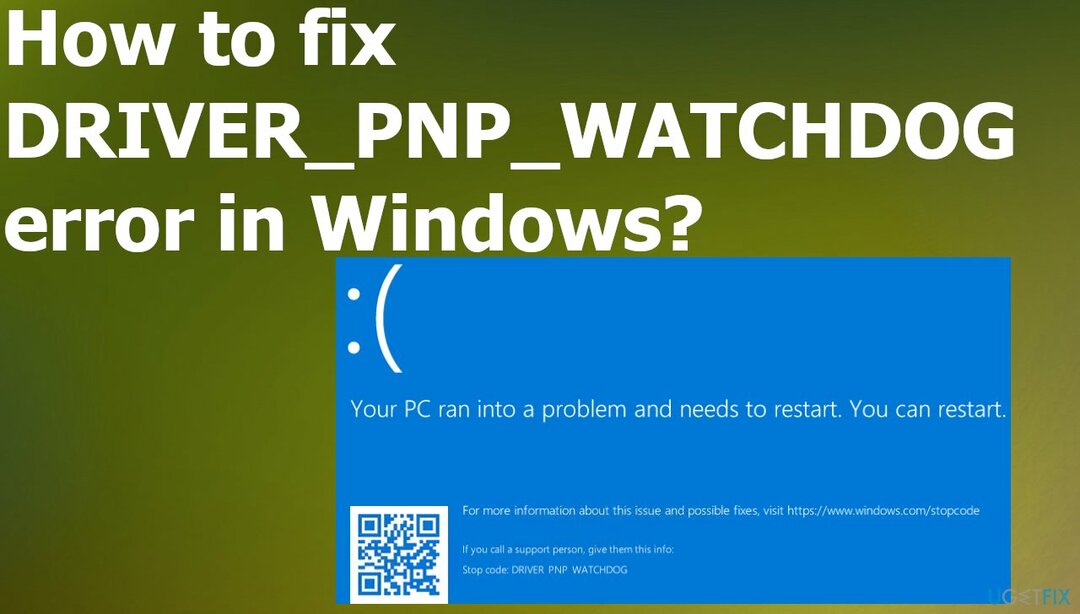
1. Muutke SATA-kontrolleri sätteid BIOS-i kaudu
Kahjustatud süsteemi parandamiseks peate ostma selle litsentsitud versiooni Reimage Reimage.
- Veenduge, et teie arvuti on VÄLJAS.
- Vajutage nuppu Võimsus nuppu selle sisselülitamiseks.
- Jätkake nuppu vajutamist F2 klahvi BIOS-i sisenemiseks.
- Kasuta nooleklahve et valida selline suvand nagu Täpsemalt või Peamine.
- Vajutage Sisenema ligi pääsema.
- Leidke valik IDE konfiguratsioon, Salvestusruumi konfiguratsioon, või Draivi konfiguratsioon.

- Seejärel vajutage Sisenema.
- Leia selline variant nagu Seadistage SATA, SATA režiim, või SATA konfiguratsioon.
- Muutke see konkreetne valik väärtuseks ATA, IDE, või Ühilduv.
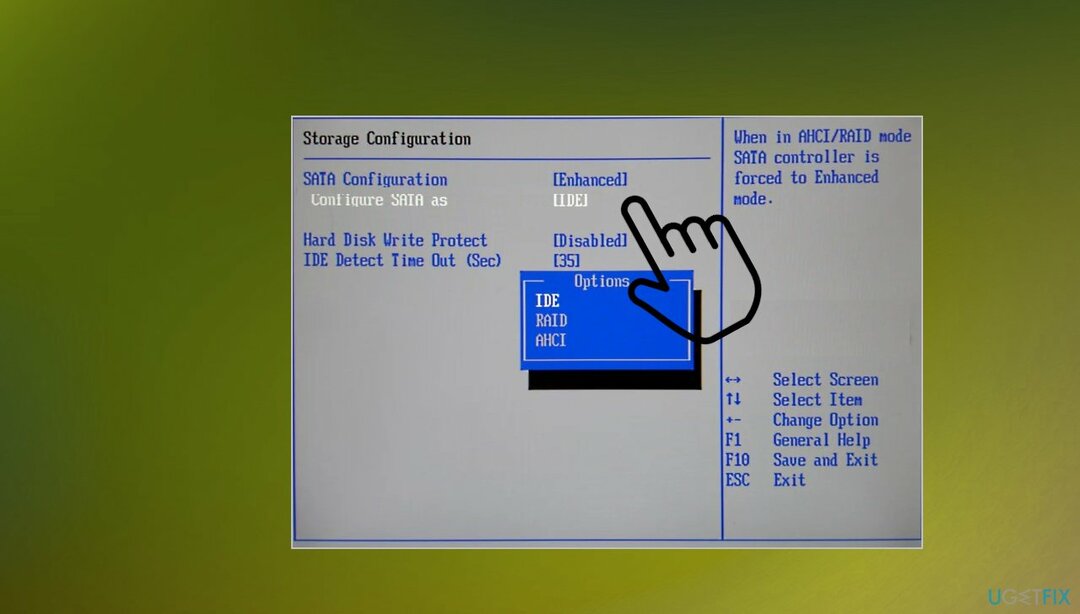
- Salvesta ja väljuda.
2. Kontrollige teenust Volume Shadow Copy
Kahjustatud süsteemi parandamiseks peate ostma selle litsentsitud versiooni Reimage Reimage.
- Vajutage nuppu Windows +R et tuua välja Run kast.
- Tüüp teenuseid.mscja klõpsake OKEI.
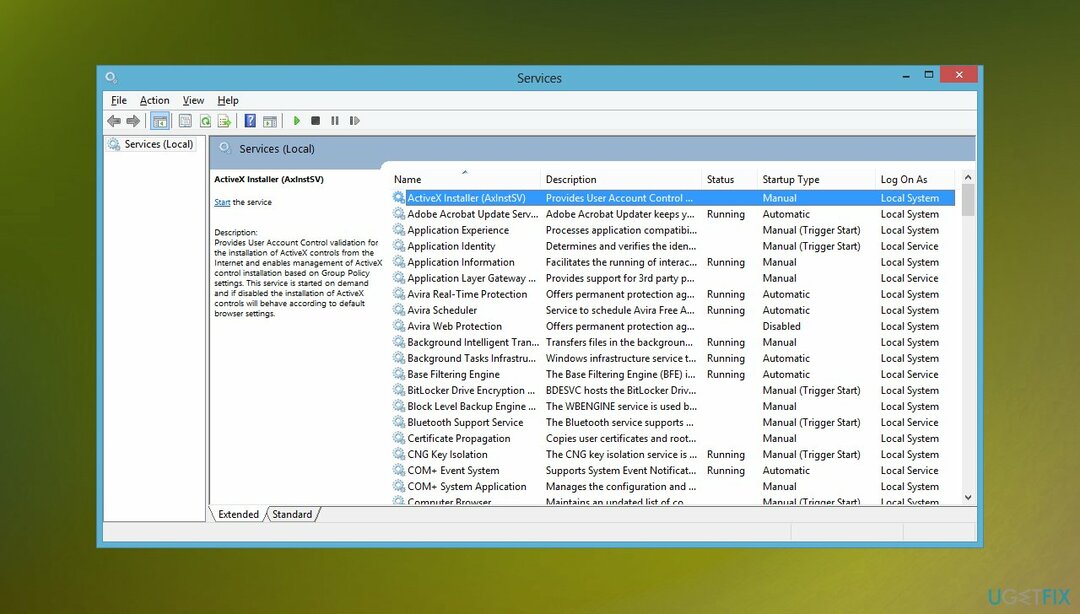
- Kerige alla ja topeltklõpsake Volume Shadow Copy
- Aastal Omadused, veenduge, et Käivitamise tüüp on seatud Automaatne.
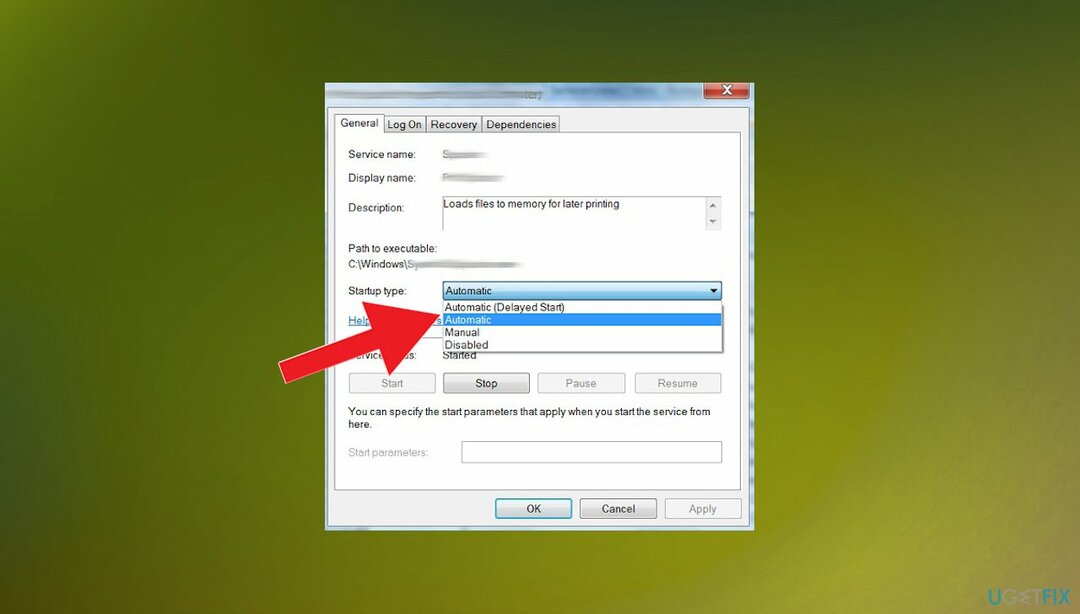
- Ja Teenuse olek on seatud Jooksmine.
- Klõpsake nuppu Rakenda nuppu.
- Löö Okei nuppu muudatuste salvestamiseks.
- Taaskäivita arvuti kontrollimiseks.
3. Käivitage automaatne remont
Kahjustatud süsteemi parandamiseks peate ostma selle litsentsitud versiooni Reimage Reimage.
- Sisestage Windowsi buutitav install ja seejärel taaskäivitage arvuti.
- Kui teil palutakse jätkata, vajutage CD-lt või DVD-lt käivitamiseks suvalist klahvi.
- Valige oma keele-eelistused ja klõpsake nuppu Edasi.
- Klõpsake Parandage oma arvuti.
- Klõpsake Tõrkeotsing > Täpsemalt.
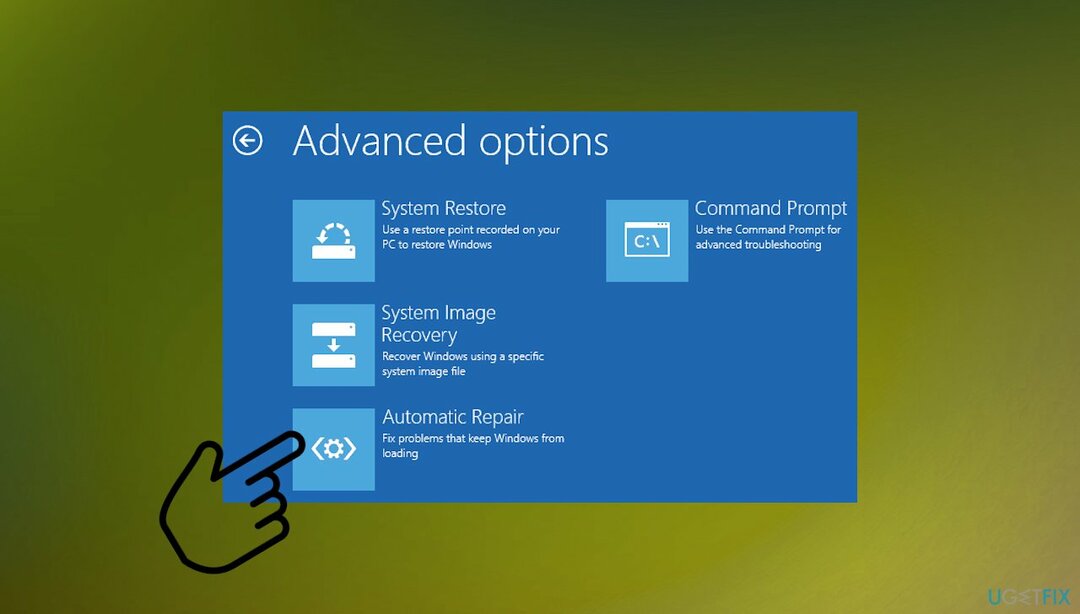
- Vali Automaatne remont.
- Oodake, kuni protsess on lõpule viidud.
- Taaskäivita arvutisse ja käivitage Windows.
4. Kontrollige kõvaketast CMD kaudu
Kahjustatud süsteemi parandamiseks peate ostma selle litsentsitud versiooni Reimage Reimage.
- Vajutage Windowsi klahvi + X või paremklõpsake nuppu START.
- Kõrgendatud käsuviiba kuvamiseks valige käsuviip (administraator).
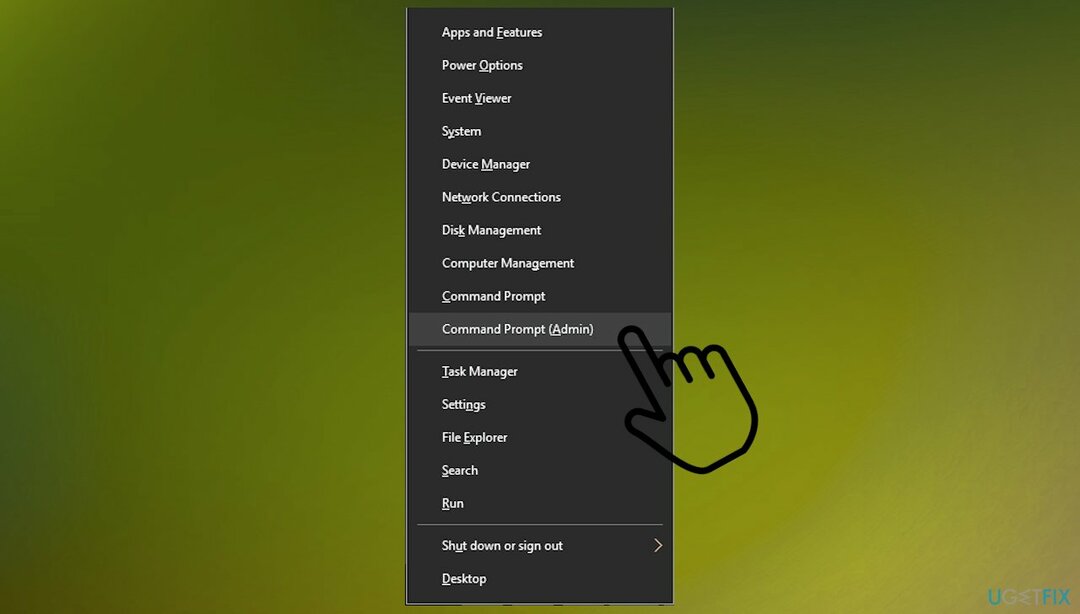
- Tüüp chkdsk D: /f, seejärel vajutage klaviatuuril sisestusklahvi.
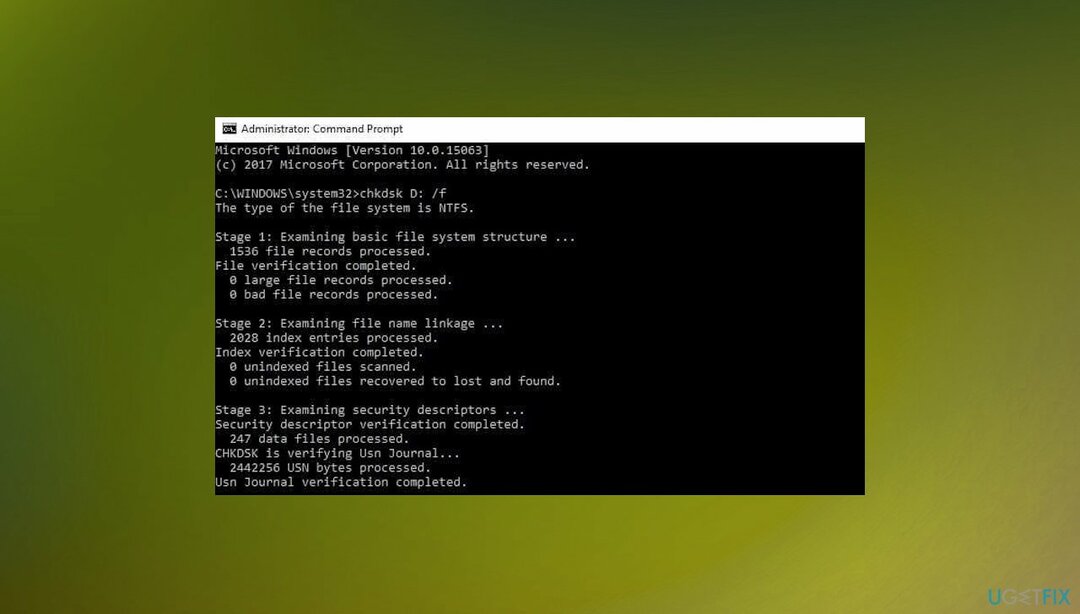
- Tüüp CHKDSK C: /R.
- Vajutage sisestusklahvi.
- Pärast protsessi taaskäivitage arvuti.
5. Värskenda draivereid
Kahjustatud süsteemi parandamiseks peate ostma selle litsentsitud versiooni Reimage Reimage.
- Paremklõpsake Alusta ja valige Seadmehaldus.
- Laienda konkreetne või sõltuvad konkreetsete draiverite läheduses olevatest hüüumärkidest.
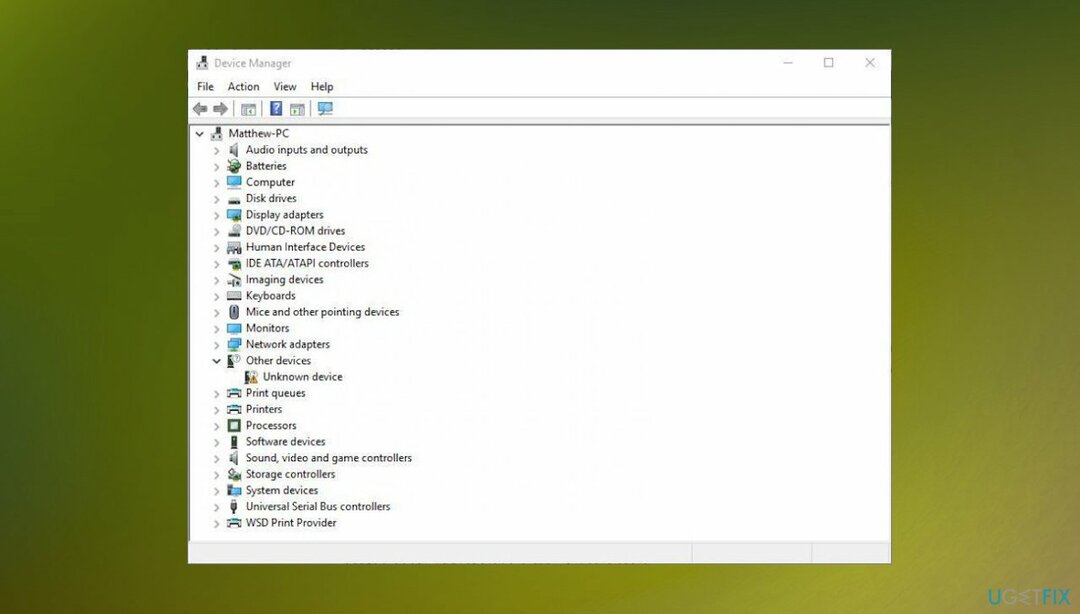
- Paremklõps tükile ja vali Uuenda draiverit.
- Valima Otsige automaatselt värskendatud draiveritarkvara.
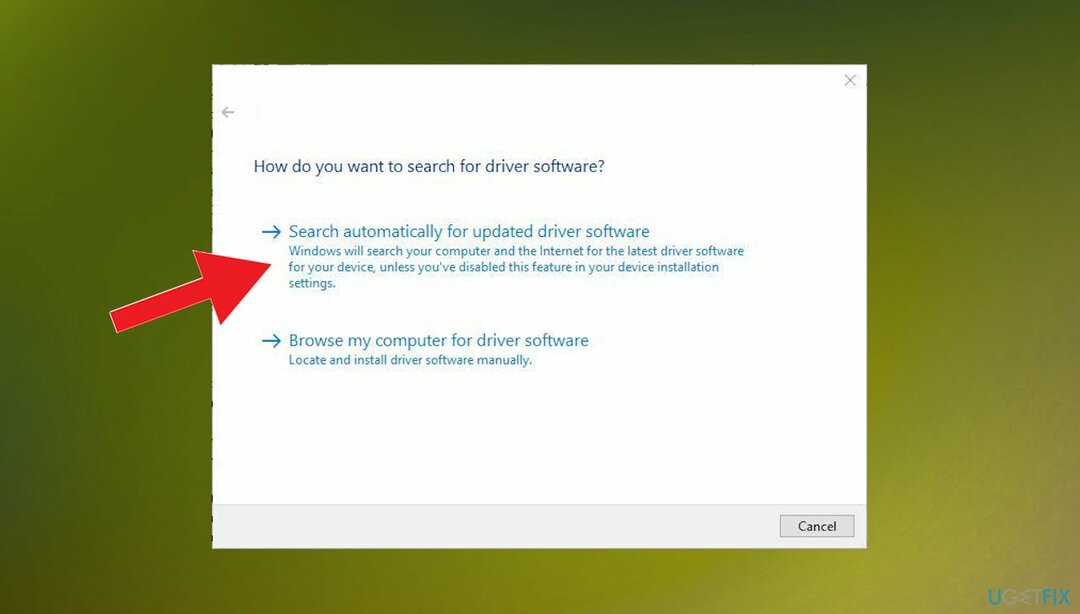
- Oodake automaatset protsessi.
Teine võimalik draiverite värskenduste võimalus võib olla tarkvara, mis on loodud nende osade õigeks uuendamiseks. DriverFix saab leida vajalikud draiverid ja värskendada neid ühilduvate versioonidega. See protsess võib olla tavalisem, nii et teil ei teki BSOD-i vigu ega erinevaid süsteemiprobleeme.
6. Windowsi värskenduste tõrkeotsing
Kahjustatud süsteemi parandamiseks peate ostma selle litsentsitud versiooni Reimage Reimage.
- Minema Alusta.
- Tippige otsinguväljale Veaotsing.
- Suvandite avamiseks valige Tõrkeotsing.
- Klõpsake Vaata kõiki vasakpoolsel paanil.
- Valige Windowsi uuendus.

- Jookse Windows Update'i tõrkeotsing.
- Järgige ekraanil kuvatavaid juhiseid.
Parandage oma vead automaatselt
ugetfix.com meeskond püüab anda endast parima, et aidata kasutajatel leida parimad lahendused oma vigade kõrvaldamiseks. Kui te ei soovi käsitsi parandada, kasutage automaatset tarkvara. Kõik soovitatud tooted on meie spetsialistide poolt testitud ja heaks kiidetud. Tööriistad, mida saate oma vea parandamiseks kasutada, on loetletud allpool.
Pakkumine
tee seda kohe!
Laadige alla FixÕnn
Garantii
tee seda kohe!
Laadige alla FixÕnn
Garantii
Kui teil ei õnnestunud Reimage'i abil viga parandada, pöörduge abi saamiseks meie tugimeeskonna poole. Palun andke meile teada kõik üksikasjad, mida peaksime teie arvates teie probleemi kohta teadma.
See patenteeritud parandusprotsess kasutab 25 miljonist komponendist koosnevat andmebaasi, mis võib asendada kasutaja arvutis kõik kahjustatud või puuduvad failid.
Kahjustatud süsteemi parandamiseks peate ostma selle litsentsitud versiooni Reimage pahavara eemaldamise tööriist.

Takistage veebisaitidel, Interneti-teenuse pakkujatel ja teistel osapooltel teid jälgimast
Täiesti anonüümseks jäämiseks ning Interneti-teenuse pakkuja ja valitsus luuramise eest teie peal, peaksite tööle võtma Privaatne Interneti-juurdepääs VPN. See võimaldab teil luua Interneti-ühenduse, olles samal ajal täiesti anonüümne, krüpteerides kogu teabe, takistades jälgijaid, reklaame ja pahatahtlikku sisu. Kõige tähtsam on see, et te lõpetate ebaseadusliku jälitustegevuse, mida NSA ja teised valitsusasutused teie selja taga teevad.
Taasta kaotatud failid kiiresti
Arvuti kasutamise ajal võivad igal ajal juhtuda ettenägematud asjaolud: see võib elektrikatkestuse tõttu välja lülituda, a Võib ilmneda sinine surmaekraan (BSoD) või juhuslikud Windowsi värskendused võivad masinas ilmuda, kui mõneks ajaks ära läksite. minutit. Selle tulemusena võivad teie koolitööd, olulised dokumendid ja muud andmed kaotsi minna. To taastuda kaotatud faile, saate kasutada Data Recovery Pro – see otsib kõvakettal veel saadaval olevate failide koopiate hulgast ja toob need kiiresti alla.